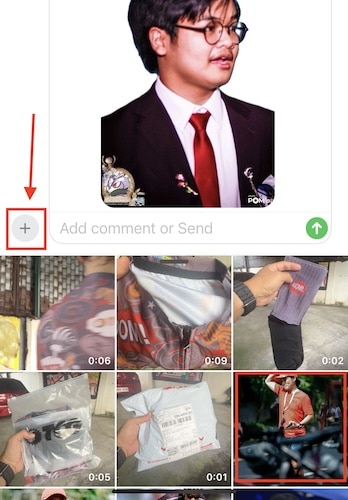Как отправлять фотографии в сообщениях в iOS 17 | Обновленный метод
Менее чем за месяц до того, как Apple выпустит iOS 17 для широкой публики, добавочные бета-обновления становятся все более частыми. Чтобы быть более точным, Apple до сих пор выпускала бета-обновления iOS 17 постепенно каждую неделю. Последняя бета-версия iOS 17 теперь находится в шестом обновлении и поставляется с несколькими новыми незначительными функциями, включая возможность легко отправлять фотографии через приложение «Сообщения». Продолжайте читать, чтобы узнать, как отправлять фотографии с помощью обновленной функции «Сообщения» в iOS 17 Beta 6.
Обзор бета-версии iOS 17
По мере приближения официального выпуска iOS 17 Apple постоянно выпускает еженедельные добавочные обновления для Публичные бета-версии iOS 17. Бета-версия iOS 17 в настоящее время находится в 6-й бета-версии, и, как и в предыдущих практиках, по мере приближения официального выпуска Apple также вносит небольшие изменения в бета-версии.
Поэтому в iOS 17 Beta 6 Apple настроила приложение «Сообщения», экран Photo Splash, интерфейс вызовов и функцию отслеживания настроения. Продолжайте читать, чтобы узнать больше об этих настройках.
Но, пожалуй, самая полезная функция, которую представила Apple, находится в приложении «Сообщения». В iOS 17 Beta 6 теперь вы можете легко выбирать фотографии для отправки через приложение «Сообщения». Продолжайте читать, чтобы узнать, как работает эта новая функция.
Пошаговое руководство по отправке фотографий через приложение «Сообщения»: более простой способ
До бета-версии 6 вам нужно было нажать кнопку «+», чтобы вызвать опцию приложения «Фотографии», а затем нажать ее, чтобы открыть средство выбора фотографий.
Теперь, в бета-версии iOS 17, вам просто нужно долго нажимать кнопку «+», чтобы вызвать средство выбора фотографий. Оттуда вы можете нажать на фотографию, чтобы прикрепить ее к разговору в сообщениях. Это означает, что на один шаг меньше в процессе. Это может показаться незначительным, но для тех, у кого мало времени, новая функция является долгожданным улучшением.
Следуйте инструкциям ниже, чтобы легко отправлять фотографии в обсуждениях сообщений.
Необходимое время: 1 минута.
- Открой Приложение сообщений.
- Перейдите к Чат или в цепочку сообщений.
- Нажмите и удерживайте «+» кнопку, расположенную в правом нижнем углу экрана.

- Появится окно выбора фотографий, позволяющее выбрать фотографию для отправки.
Повторюсь, чтобы отправить фотографии в чате сообщений, вам нужно долго нажимать кнопку «+», а не нажимать ее, чтобы вызвать средство выбора фотографий. Если вы нажмете кнопку, появится только контекстное меню с фотографиями в качестве одного из вариантов.
Сравнение новой функции в приложении «Сообщения» с предыдущими версиями iOS
Как упоминалось ранее, новая функция «Сообщения» в iOS 17 Beta 6 для некоторых может показаться слишком незначительной. Но для тех, кто активно использовал приложение «Сообщения» для отправки фотографий, это долгожданное улучшение. Это ускорило процесс, а для занятых людей на один шаг меньше, чем в предыдущем процессе, можно сэкономить много драгоценного времени.
Дополнительные примечательные функции iOS 17 Beta 6
Одной из новых функций, представленных в iOS 17 Beta 6, является возвращение красной кнопки завершения вызова из нижнего правого угла в нижнюю среднюю часть интерфейса вызова. Для тех, кто использует бета-версии iOS 17 на своих iPhone, но не заметил этого, Apple переместила красную кнопку завершения вызова из нижней середины в правый нижний угол интерфейса вызова. Но теперь, в бета-версии 6, Apple прислушалась к призыву людей, которым не нравилось движение, и вернула кнопку на прежнее место.
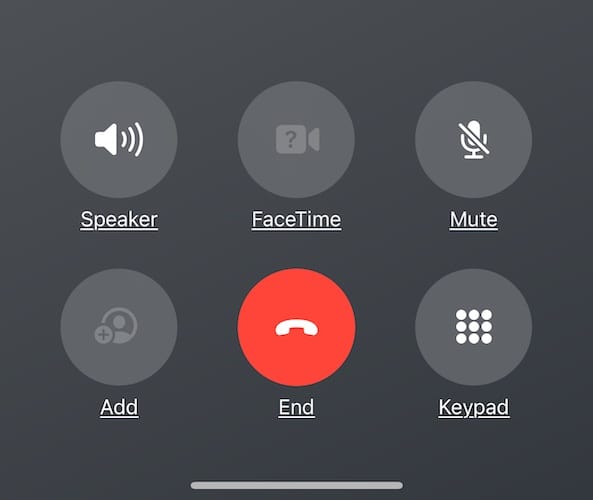
Еще одна новая функция связана с функцией отслеживания настроения в iOS. Apple настроила анимацию, используемую для разных настроений. В iOS 17 Beta 6 упомянутые анимации теперь быстрее перемещаются вокруг каждой фигуры. Кроме того, теперь появляется больше колец. Те, кто не изучил эту функцию, вероятно, просто проигнорируют улучшение, но для тех, кто ценит функцию отслеживания настроения, настройка будет долгожданным улучшением.
Наконец, когда вы впервые открываете приложение «Фотографии» после установки iOS 17 Beta 6, появится новый экран Photo Splash, в котором перечислены новые функции приложения. А в приложении «Дисплей и яркость» значок обоев был обновлен до обоев iOS 17.
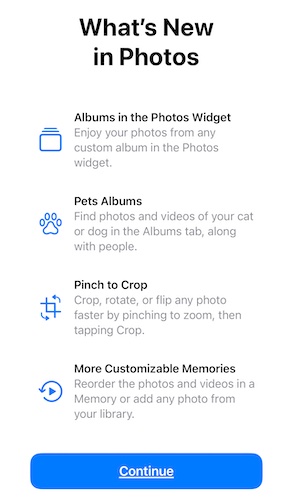
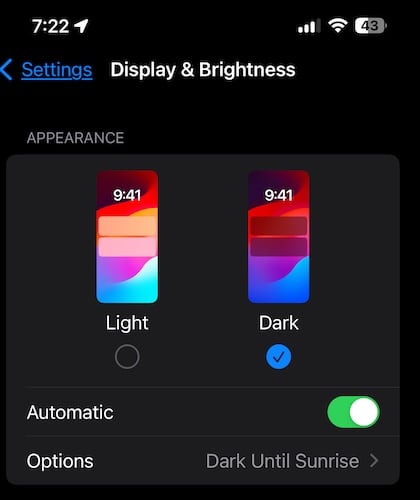
Заключение
Apple постоянно улучшает iOS 17, прежде чем выпустить обновление для широкой публики. Тем из вас, кто был достаточно смел, чтобы загрузить и установить бета-версию iOS 17 на свой iPhone, мы рекомендуем постоянно изучать новую iOS. И если вам нужно, вы даже можете связаться с Apple для отзывов и комментариев. Кто знает? Apple может заметить ваш отзыв и что-то предпринять. Ваш отзыв или предложение может даже стать одной из основных функций, которые Apple представит в следующих бета-обновлениях iOS 17.
Возьмем, к примеру, эту новую функцию в приложении «Сообщения», которая сделала процесс отправки фотографий через чат сообщений более быстрым и эффективным. Возможно, у вас есть идеи по его дальнейшему улучшению, поэтому не стесняйтесь оставлять комментарии ниже.
Следите за обновлениями по мере приближения официального выпуска iOS 17.